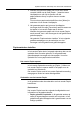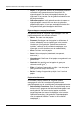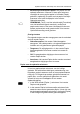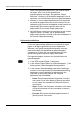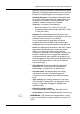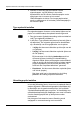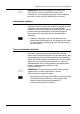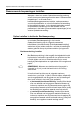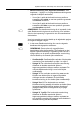User Guide
Opdracht uitvoeren met behulp van de DocuSP-webinterface
4-14 Afdrukken met Xerox Production Print Services
Indien u het gewenste papier niet in het venster Papier
ziet staan, kunt u het als zelf gedefinieerd
gebruikerspapier toevoegen. Het gedeelte “Papier
definiëren” verderop in dit hoofdstuk raadplegen voor de
werkwijze voor het definiëren van nieuw gebruikerspapier.
3. Wanneer u nieuwe opdrachtparameters heeft ingevoerd
en wilt dat de papiervariant ook na het voltooien van de
opdracht nog in het menu Hoofdpapier vermeld wordt, het
selectievakje [Favorieten] naast de naam van de
papiervariant in het venster Papier aankruisen.
4. Op [OK] klikken om de keuze te bevestigen en het venster
Papier te sluiten. De naam van de geselecteerde
papiervariant wordt nu vermeld in het veld Hoofdpapier in
het venster Opdrachtverzending.
Papiervariant definiëren
U kunt een papiervariant definiëren voor gebruik als eigen
papier en dit papier gebruiken bij nieuwe opdrachten.
Wanneer u zelf gedefinieerd gebruikerspapier toevoegt,
wordt het huidige zelf gedefinieerde gebruikerspapier
overschreven. U kunt niet over meer dan één type zelf
gedefinieerd gebruikerspapier tegelijk beschikken.
De volgende stappen uitvoeren voor het definiëren van
gebruikerspapier:
1. In het XDS-venster [Papier...] selecteren.
2. In het venster Papier klikken op [Gebruikerspapier...]. Het
dialoogvenster Gebruikerspapier wordt geopend.
3. In het venster Gebruikerspapier naar wens instellingen
invoeren of het selectievakje [Printerstandaardinstelling]
aankruisen om de instellingen te gebruiken die zijn
ingevoerd op de printercontroller. De volgende
parameters zijn beschikbaar:
• Naam: Een printerpapiernaam selecteren uit de lijst
met namen in het menu Naam of [Keuze] selecteren
en een naam van maximaal 255 tekens invoeren in
het tekstvak.
• Kleur: De kleur van het papier selecteren in het menu
of [Keuze] selecteren en een keuzekleur invoeren in
het tekstvak.
• Formaat: Eén van de standaard papierformaten of
[Keuze] kiezen in het menu.